MT4 メタトレーダー
MT4のレイアウトを移植する方法
MT4(メタトレーダー)でレイアウトを移植する方法を説明しています。カスタマイズした画面を他のブローカーが提供するMT4でも同じように再生したいという方は、参考にしてみてください。
MT4(メタトレーダー)のレイアウトを移植する方法
ステップ1:
MT4のメニューから【チャート】→【定形チャート】→【定形として保存】の順にクリックして、デスクトップ上にテンプレートファイルを保存する。
ステップ2:
移植先のMT4を開き、【チャート】→【定形チャート】→【読み込み】の順にクリックして、ステップ1で保存したテンプレートファイルを指定する。
以上です!
同じステップを動画でも説明しています!
実は過去にBuild600以前の移植方法の記事を書いたのですが、その時は随分と手間が折れました。
参考までに、以前の記事を貼り付けておきます。
==================================
MT4でカスタマイズした画面の設定を、他のブローカーが提供するMT4に移植をする方法です。
読者の方から、ブローカーを変更したのだが、MT4で自分が設定した好みの画面設定を移植したいというお問い合わせを頂きました。
インジケーター自体は、プログラムフォルダ内のCustom Indicator内にあるMQ4ファイルを新しいブローカーのMT4プログラムフォルダにコピーすれば完了なので、比較的簡単です。
ところが、レイアウトの移植には若干の手間がかかります。ということで、Windows7環境でのレイアウト移植方法をまとめてみました。
1.移植したい元のチャートレイアウトを保存します。
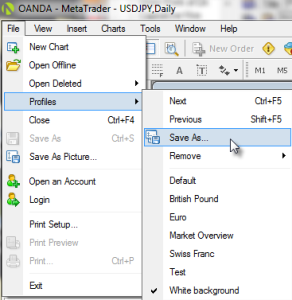
2.保存されたチャートのレイアウトフォルダを探すべく、Windowsのスタートボタンを押して、下の検索入力欄にRunと入力→Runプログラムを選択します。日本語環境では「コマンドプロンプト」に該当します。
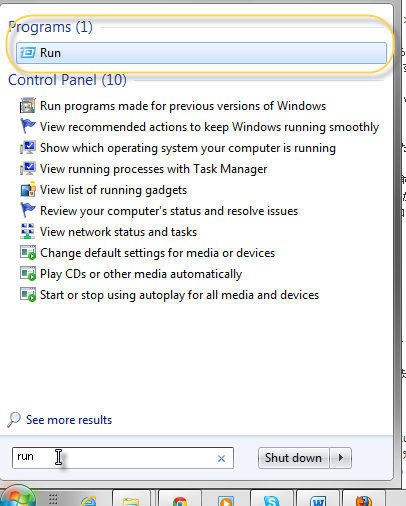
3.以下のコマンドを入力します;
%LOCALAPPDATA%\VirtualStore
すると、MT4の設定が保存されたフォルダーが表示されます。
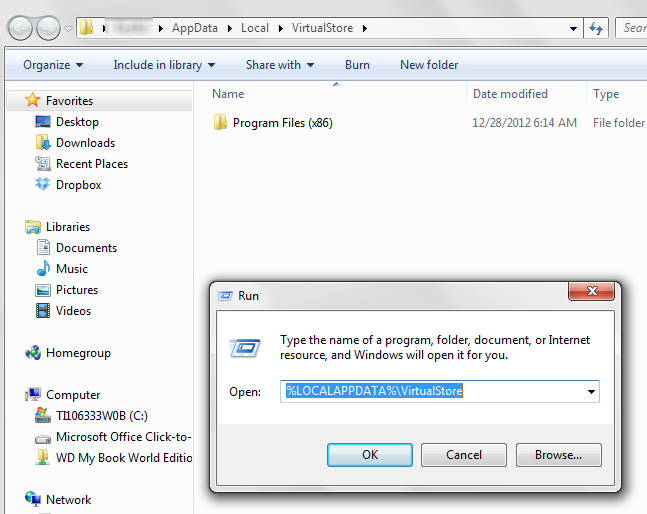
4.このフォルダ内に入り、さらに設定を保存したアプリケーションのフォルダ内にあるプロファイルフォルダまで行き、先ほど保存したフォルダを丸ごとコピーします。
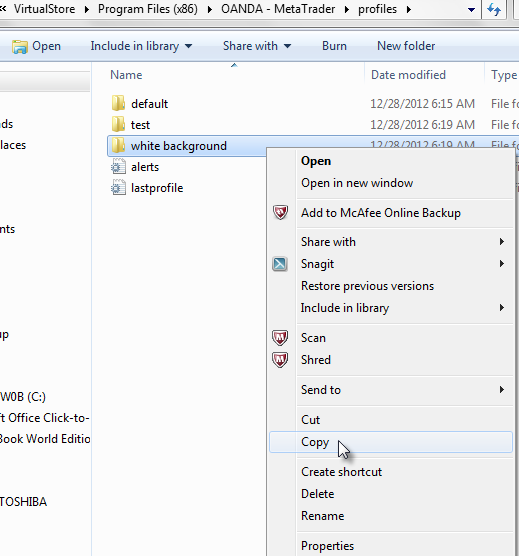
上画面の事例が保存されている場所は、以下の通りです。
C:\Users\ユーザー名\AppData\Local\VirtualStore\Program Files (x86)\OANDA – MetaTrader\profiles
5. 4のステップで見つけた、設定を反映したいブローカーのMT4フォルダ内のプロファイルにフォルダごと貼り付けて完了です。参考までに貼り付け先の場所;
C:\Users\ユーザー名\AppData\Local\VirtualStore\Program Files (x86)\新しいMT4プログラムのフォルダ\profiles
ウィンドウズのビスタ以前は、この設定フォルダがプログラムフォルダ真下に保管されており発見が容易だったのですが、ビスタ以降はプロフラムファイルの保護目的で別の場所に設定が保存されるようになりました。
ということで、少しわかりづらいステップが間に挟まっていたので、移植方法をまとめてみました。
==================================
何事も進化をすると分かりやすくなりますね。
それでは、ハッピー年末!
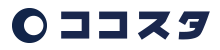
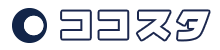

ウィンドウズ7ですが、Runを入れても、runプログラムが出てきませんでした。残念^^
記事を更新しましたので、こちらを参照してみてくださいね。
win7日本語環境では「ファイル名を指定して実行」です。「コマンドプロンプト」ではありません。
「ファイル名を指定して実行」はウインドウズキー+Rでも可。
http://windows.microsoft.com/ja-jp/windows/what-happened-run-command#1TC=windows-7
こんにちは、MT4に関する詳しい内容の記事をたくさんお書きになっているのを拝見してこの方ならばと思い連絡させていただきました。
実は今、MT4が利用できるFX業者の選定で迷っています。具体的な点はGMTの設定についてなのです。気に入った業者のGMT設定が私の好みと異なっており、4時間足1本の区切りを日本時間(GMT+9 )0,4,8,12,16,20時に設定するインジケーターがあれば知りたいのです。
ご存じであれば、教えて下さい。
よろしくお願いします。
ローソク自体の表示を変更するソフトウェアは私も存じ上げておりませんが、ご質問の内容であれば、東京時間を基準にしたブローカーを探されることがよろしいかと思います。